Autor:
Carl Weaver
Loomise Kuupäev:
24 Veebruar 2021
Värskenduse Kuupäev:
1 Juuli 2024

Sisu
Facebooki arhiveerimisfunktsioon võimaldab peita kirjad oma postkasti. Arhiivitud sõnumid teisaldatakse peidetud kausta, millele pääseb juurde igal ajal. Uus sõnum viib vastava kirjavahetuse uuesti ilmumiseni postkasti, seega soovitame praegust kirjavahetust mitte varjata.
Sammud
Meetod 1: 2: arvutis
 1 Avage oma sõnumite loend. Logige sisse oma Facebooki kontole. Nüüd minge oma postkasti facebook.com/messages. Teise võimalusena võite klõpsata lehe ülaosas ikoonil Sõnumid ja seejärel valida menüüst Kuva kõik.
1 Avage oma sõnumite loend. Logige sisse oma Facebooki kontole. Nüüd minge oma postkasti facebook.com/messages. Teise võimalusena võite klõpsata lehe ülaosas ikoonil Sõnumid ja seejärel valida menüüst Kuva kõik. 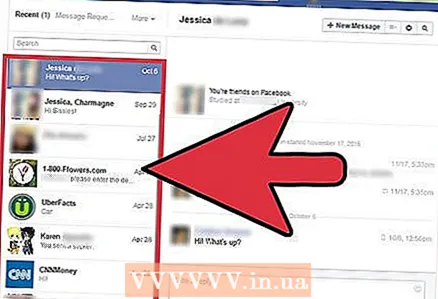 2 Valige soovitud kirjavahetus. Klõpsake seda vasakpoolsel paanil olevas loendis.
2 Valige soovitud kirjavahetus. Klõpsake seda vasakpoolsel paanil olevas loendis. 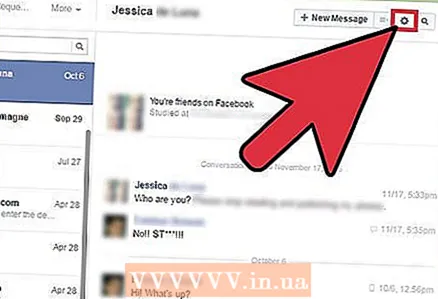 3 Klõpsake hammasrattakujulisel ikoonil. See asub keskpaneeli kirjavahetuse kohal.
3 Klõpsake hammasrattakujulisel ikoonil. See asub keskpaneeli kirjavahetuse kohal. 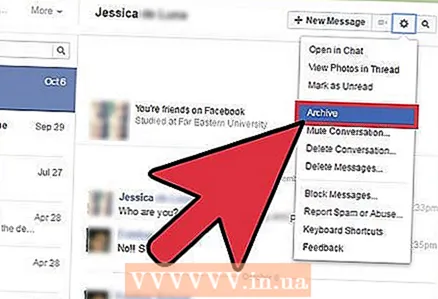 4 Valige "Arhiiv". Hammasrattaikoonil klõpsates avaneb menüü. Valige menüüst Arhiiv, et teisaldada sõnumid peidetud kausta. Kui teie sõber kirjutab teile uuesti, naaseb kogu kirjavahetus teie postkasti.
4 Valige "Arhiiv". Hammasrattaikoonil klõpsates avaneb menüü. Valige menüüst Arhiiv, et teisaldada sõnumid peidetud kausta. Kui teie sõber kirjutab teile uuesti, naaseb kogu kirjavahetus teie postkasti. - Sõnumi uuesti leidmiseks klõpsake sõnumite loendi ülaosas valikul Muud ja seejärel valige menüüst Arhiivitud.
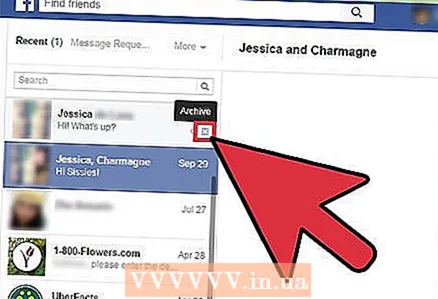 5 Kasutage hiirt (kui soovite). Kirjavahetuse saate hiirega arhiveerida, samas kui kirjavahetust ennast pole vaja avada. Sirvige lihtsalt vestluste loendit ja hõljutage kursorit soovitud vestluse kohal. Akna paremasse nurka ilmub X. Sõnumi arhiivimiseks klõpsake seda.
5 Kasutage hiirt (kui soovite). Kirjavahetuse saate hiirega arhiveerida, samas kui kirjavahetust ennast pole vaja avada. Sirvige lihtsalt vestluste loendit ja hõljutage kursorit soovitud vestluse kohal. Akna paremasse nurka ilmub X. Sõnumi arhiivimiseks klõpsake seda.  6 Kustutage kiri jäädavalt. Saate sõnumi postkastist kustutada, kuigi see kuvatakse endiselt teie sõbra postkastis. Sõnumi kustutamiseks tehke järgmist.
6 Kustutage kiri jäädavalt. Saate sõnumi postkastist kustutada, kuigi see kuvatakse endiselt teie sõbra postkastis. Sõnumi kustutamiseks tehke järgmist. - Valige vestluste loendist vestlus.
- Klõpsake ekraani ülaosas ikooni "Toimingud". See näeb välja nagu käik.
- Valige rippmenüüst Kustuta sõnumid.Märkige ruut iga sõnumi kõrval, mille soovite kustutada. Klõpsake paremas alanurgas nuppu Kustuta ja seejärel hüpikaknas nuppu Kustuta sõnum.
- Kogu vestluse kustutamiseks klõpsake nuppu Kustuta vestlus.
Meetod 2/2: mobiilseadmes
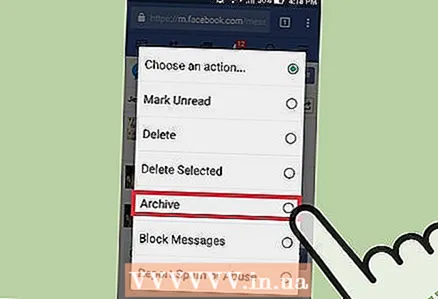 1 Peida sõnumid oma nutitelefonis / tahvelarvutis. Käivitage nutitelefonis või tahvelarvutis mis tahes brauser ja logige Facebooki sisse. Nüüd toimige sõnumi peitmiseks järgmiselt.
1 Peida sõnumid oma nutitelefonis / tahvelarvutis. Käivitage nutitelefonis või tahvelarvutis mis tahes brauser ja logige Facebooki sisse. Nüüd toimige sõnumi peitmiseks järgmiselt. - Klõpsake ikooni Sõnumid (see näeb välja nagu kaks kõnepilve).
- Pühkige kirjavahetusel vasakule, mida soovite peita.
- Klõpsake nuppu Arhiiv.
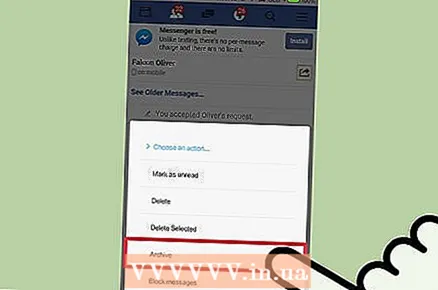 2 Peida sõnumid lihtsas mobiiltelefonis. Kui teil on mobiilibrauseriga tavaline telefon (mitte nutitelefon), järgige neid samme.
2 Peida sõnumid lihtsas mobiiltelefonis. Kui teil on mobiilibrauseriga tavaline telefon (mitte nutitelefon), järgige neid samme. - Logige Facebooki sisse.
- Avage kirjavahetus.
- Puudutage valikut Valige toiming.
- Klõpsake nuppu Arhiiv.
- Puudutage nuppu Rakenda.
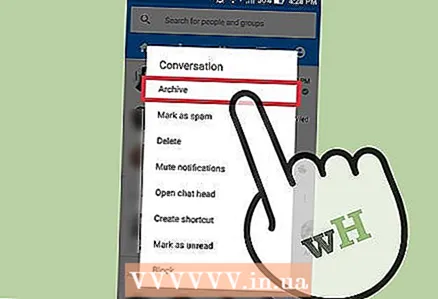 3 Kasutage Androidi rakendust. Kui teie Android -seadmesse on installitud Facebook Messenger, saate oma sõnumeid hallata oma nutitelefonist või tahvelarvutist. Käivitage oma Android -seadmes Facebooki rakendus:
3 Kasutage Androidi rakendust. Kui teie Android -seadmesse on installitud Facebook Messenger, saate oma sõnumeid hallata oma nutitelefonist või tahvelarvutist. Käivitage oma Android -seadmes Facebooki rakendus: - Klõpsake kõnepilve ikooni.
- Vajutage ja hoidke all vestlust, mille soovite peita.
- Klõpsake nuppu Arhiiv.
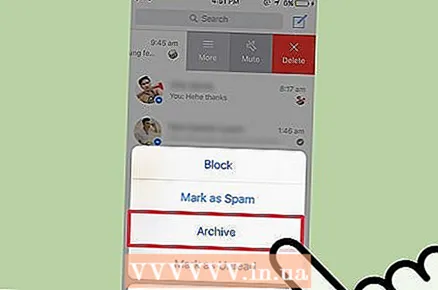 4 Peida vestlused oma iOS -seadmes. Seda meetodit saab rakendada iPhone'is ja iPadis. Installige rakendus Facebook Messenger, seejärel tehke järgmist.
4 Peida vestlused oma iOS -seadmes. Seda meetodit saab rakendada iPhone'is ja iPadis. Installige rakendus Facebook Messenger, seejärel tehke järgmist. - Käivitage Facebooki rakendus.
- Klõpsake ekraani allosas Messengeri ikooni. See näeb välja nagu välk.
- Pühkige kirjavahetusel vasakule, mida soovite peita.
- Klõpsake nuppu Rohkem.
- Puudutage valikut Arhiiv.
Näpunäiteid
- Kui soovite vestlust hoida, kuid ei soovi, et keegi seda leiaks, tehke sõnumist ekraanipilt ja kustutage see. Nüüd kopeerige ekraanipilt oma isiklikku seadmesse.
- Siin kirjeldatud toimingud mõjutavad ainult teie postkastis olevaid kirju. Need sõnumid jäävad nende kasutajate postkastidesse, kellega te kirjavahetust tegite.
- Hallatava lehe postituste (näiteks ettevõtte lehe või fännilehe) postituste vaatamiseks logige arvutis Facebooki sisse või installige oma mobiilseadmesse rakendus Lehehaldur.
- Enamikul juhtudel on sõnumite kustutamise võimalus samas menüüs kui suvand Arhiiv või arhiiv.
Hoiatused
- Facebook Messenger ei pruugi töötada vanemate operatsioonisüsteemidega mobiilseadmetes. Sellisel juhul logige Facebooki sisse mobiilibrauseri või arvuti abil.



